Benutzerdefinierte Oracle ERP Cloud-Anwendungen registrieren
Sie können Daten mit einer benutzerdefinierten Abfrage aus Oracle ERP Cloud importieren und in Oracle Enterprise Performance Management Cloud laden. Die benutzerdefinierte Abfrage wird für einen beliebigen Bericht aus Oracle Business Intelligence Publisher ausgeführt, mit dem eine CSV-formatierte Datendatei erstellt wird. Anschließend werden die Daten in EPM Cloud geladen. Die Komponente Datenintegration führt in diesem Fall den Bericht aus, um die Daten zu extrahieren, und lädt sie in EPM Cloud. Verwenden Sie einen (benutzerdefinierten) Oracle ERP Cloud-Datenquellenadapter in der Komponente Datenintegration, um die CSV-Quelldatei aus Oracle Business Intelligence Publisher zu importieren, und legen Sie die zu verwendenden Berichtsparameter fest.
Hinweis:
Als Voraussetzung für eine Oracle ERP Cloud-Integration benötigen Sie die Berechtigungen oder die Benutzerrolle und den Datenzugriff auf alle ERP-Hauptbücher, um Daten aus Oracle ERP Cloud zu integrieren. Weitere Informationen finden Sie unter Anforderungen an Sicherheitsrollen für Oracle ERP Cloud-Integrationen.
Sie müssen das Quellsystem für die Oracle ERP Cloud-Datenquellen mit dem Systemtyp Oracle Financials Cloud registrieren und Ihre Benutzerzugangsdaten angeben. Dieser Schritt umfasst die Angabe der Verbindungsdetails und das Testen der Verbindung. Weitere Informationen finden Sie unter Oracle ERP Cloud-Verbindungen konfigurieren.
Ausführliche Informationen zur Integration von Oracle ERP Cloud-Daten mit einer benutzerdefinierten Abfrage finden Sie unter Prozessbeschreibungen zur Integration von Oracle ERP Cloud-Daten mit benutzerdefinierten Abfragen.
So registrieren Sie benutzerdefinierte Oracle ERP Cloud-Anwendungen:
-
Wählen Sie auf der Homepage der Komponente Datenintegration unter Aktionen die Option Anwendungen aus.
-
Klicken Sie auf der Seite Anwendungen auf
 (Symbol "Hinzufügen").
(Symbol "Hinzufügen"). -
Wählen Sie unter Kategorie die Option Datenquelle aus.
-
Wählen Sie unter Typ die Option Oracle ERP Cloud (Benutzerdefiniert) aus.
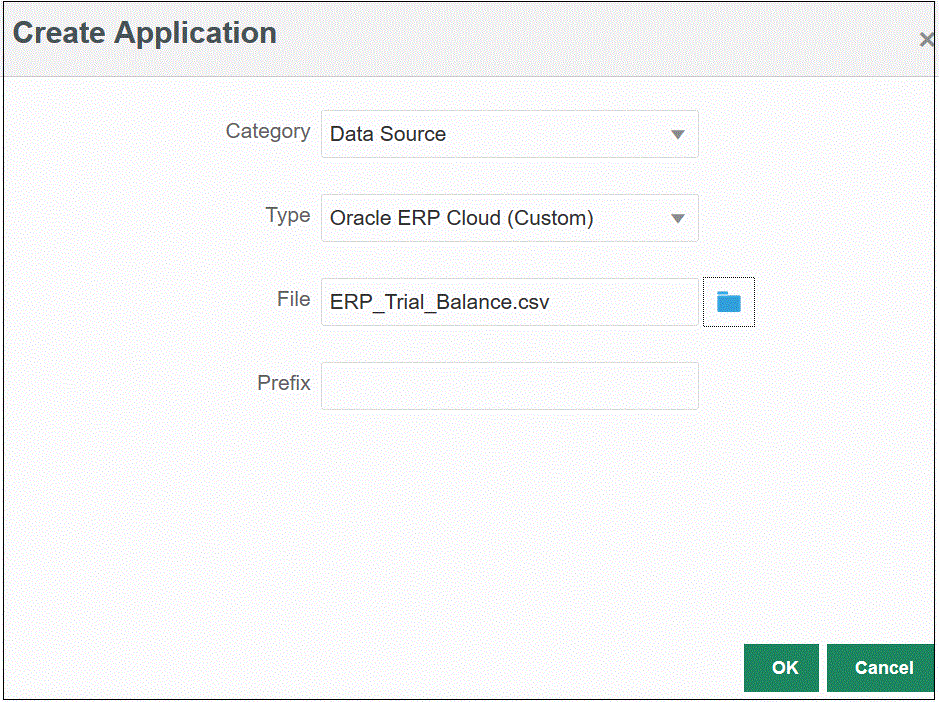
-
Geben Sie unter Datei den Namen der CSV-Datei des Oracle Business Intelligence Publisher-Berichts an, aus dem Daten geladen werden sollen.
Klicken Sie auf
 , um auf der Seite Dateibrowser nach einer Datei zu suchen.
, um auf der Seite Dateibrowser nach einer Datei zu suchen. -
Optional: Geben Sie unter Präfix ein Präfix an, um den Anwendungsnamen eindeutig zu machen.
Das Präfix wird mit dem Anwendungsnamen verkettet, sodass ein eindeutiger Anwendungsname entsteht. Beispiel: Wenn Sie einer Anwendung denselben Namen wie einer bereits vorhandenen Anwendung geben möchten, können Sie Ihre Initialen als Präfix zuweisen.
-
Klicken Sie auf OK.